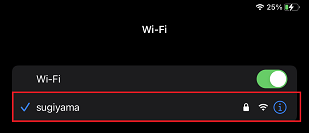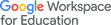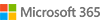無線LANマニュアル
sugiyama接続手順(iOS/iPadOS)
- 「設定」をタップします。

- 「Wi-Fi」をタップします。
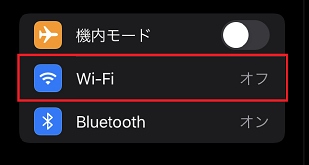
- Wi-Fiを「オン」にします。

- ネットワークの一覧にある「sugiyama」をタップします。
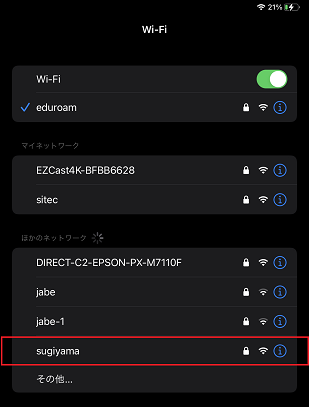
- ユーザ名とパスワードを入力し、「接続」をタップします。
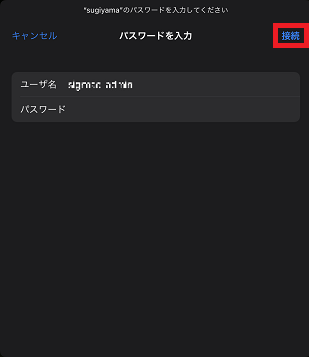
ユーザ名: S*mapを利用の方 S*mapのID それ以外の方 教育系ネットワークに接続したパソコンにサインインするID パスワード: 上記IDに対応するパスワード - 証明書の内容と下の内容が一致するかを確認します。
名前と発行元を確認します。名前: radaa01.sugiyama-u.ac.jp 発行元: NII Open Domain CA - G7 RSA 指紋(SHA-1): 2c 64 46 df 33 9a 50 7f 1f 32 28 47 bf 33 c3 0e ad 56 dc f8 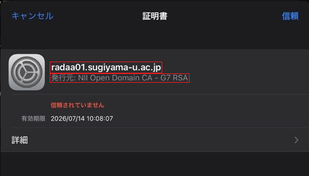 「詳細」をタップします。
「詳細」をタップします。
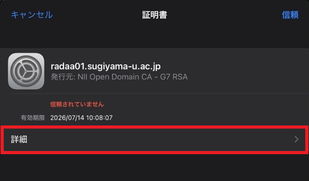 最後までスクロールし、指紋(SHA-1)を確認します。
最後までスクロールし、指紋(SHA-1)を確認します。
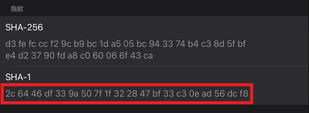
- すべて一致していたら、「信頼」をタップします。
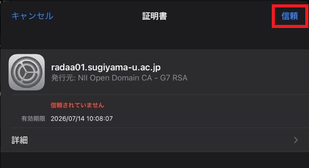
- 正常に接続されると、Wi-Fiの下部に「sugiyama」が表示されます。